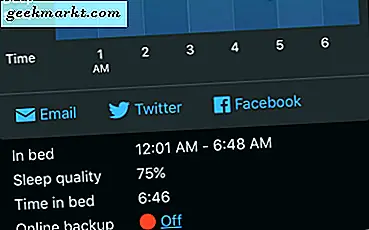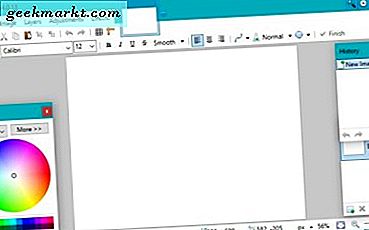
Ara sıra bir görüntü düzenleyicisiyseniz veya güçlü ancak ücretsiz bir resim düzenleme aracı arıyorsanız, Paint.net'ten çok daha kötü bir şey yapabilirsiniz. Photoshop kadar güçlü ya da sezgisel değil, aynı zamanda pahalı değil. Paint.net ücretsizdir ve sürekli olarak desteklenmektedir, ancak Photoshop'un çırpma sesi ve sesi olmasa da, maliyeti de yoktur.
Metinle çalışmak, görüntü düzenlemesinin, gerekenden daha fazla sorun yaratan bir yönüdür. Bu öğreticinin konusu budur. Paint.net'te metin seçip nasıl çalışacağınızı göstereceğim.

Paint.net'te metin seçin
Metin ile çalışmak için Metin aracını kullanırız. Ana ekranın sol tarafındaki araç menüsünde T harfi gibi görünüyor. Ana menünün altındaki Takım seçiciden de seçebilirsiniz. Buradan, uygun gördüğünüz gibi metin ekleyebilir, kaldırabilir, seçebilir veya değiştirebilirsiniz.
Bir görüntüye herhangi bir şey eklemeden önce, bir katman eklemek mantıklıdır. Bu şekilde, resmin kendisini manipüle etmiyorsunuz, ancak üstündeki görünmez bir katman. Bu, efektlerle çalışırken biraz daha fazla özgürlüğe izin verir. Metin eklemeden önce Katmanlar ve Katman ekle'yi seçin. Sonra tüm metni yeni katmana ekleyin.
Metin eklemek için metin aracını seçin ve açık bir görüntüde bir yere tıklayın. Bir kutu açılacak ve bir imleç yanıp sönecektir. İstediğiniz yazı tipini ve boyutunu seçin ve yazmaya başlayın.
Metni kaldırmak için metin kutusunun dışına tıklamayın ve metni uygun gördüğünüz gibi silmek için backspace'ı kullanmayın.
Metin seçmek için metin penceresinin sağ altındaki küçük kare simgesini tıklayın. Metni etkin ekranda istediğiniz yere taşıyabilirsiniz.
Metni işlemek için yeni bir katman ekleyin, metninizi ekleyin ve sonra istediğiniz gibi ayarlamaları veya efektleri kullanın.
Paint.net'te metinle çalışmanın önemli bir dezavantajı var. Program bir piksel editörüdür, böylece mevcut metin seçiminizi bitirdikten ve metin penceresinden çıktıktan sonra piksellere yazılır. Yani bu metni artık seçemez, taşıyamaz veya değiştiremezsiniz. Bundan sonra değişiklik yapmanız gerekiyorsa, katmanı geri almanız veya kaldırmanız ve her şeyi tekrar yapmanız gerekir.

Paint.net'te metinle çalışma
Bu eksikliğe rağmen, Paint.net'te metin ile yapabileceğiniz çok şey var. İşte kullanabileceğiniz birkaç araç.
Metin aracı
Metin aracı, yazı tipi, boyut, stil, oluşturma modu, yaslama, kenar yumuşatma, Karıştırma modu ve seçim kırpma modunu seçtiğiniz yerdir. Metin kullanırken çalışacağınız kullanıcı arayüzünün ana parçasıdır. Metin editörlerine aşina iseniz, komutlar çok benzerdir.
- Değiştirmek için yazı tipinin yanındaki küçük aşağı oku tıklayın. Çok çeşitli varsayılanlar arasından seçim yapın veya başkalarını içe aktarın. Paint.net çoğu Windows yazı tipiyle çalışır, ancak tüm özel olanları değil.
- Değiştirmek için yazı tipi boyutunun yanındaki küçük aşağı oku tıklayın.
- Metni kalınlaştırmak için 'B', altını çizmek için italik 'U' ve üstü çizili 'S' harflerini tıklayın.
- İhtiyaçlarınıza uygun, sol, orta ve sağa yaslı gerekçeyi seçin.
- Kenar yumuşatma açık veya kapalı. Etkinleştirilirse, metin düzgün ve biraz daha büyük görünür. Eğer kapatırsanız, daha keskin ve daha pikselli görünecektir.
- Karıştırma moduna, beher simgesinin yanındaki aşağı ok ile erişilebilir. Yaptığınız diğer seçeneklere bağlı olarak ya bir şey yapacak ya da hiçbir şey yapamayacak bir dizi modda erişime izin verir.
- Seçim kırpma modunun metin üzerinde fark edilebilir bir etkisi yoktur, bu yüzden ne yaptığını bilmiyorum.
- Finish, bu oturum için metni tamamlar ve odağı metin penceresinden kaydırır. Yukarıda belirtildiği gibi, artık metni düzenleyemeyeceğiniz anlamına gelir, böylece hazır olana kadar bunu tıklamayın.
Metin aracının içermediği tek şey metin rengidir. Herhangi bir metnin rengini değiştirmek için ekranın sol alt kısmındaki renk seçiciyi kullanırsınız. Renkleri karıştırmayı planlıyorsanız, etkin kutudan çıktıktan sonra işlerinizin yönetilebilmesi için her biri için farklı bir katman kullanın.
Paint.net'deki metin aracı, temel ihtiyaçlar için fazlasıyla yeterli. Hatırlanması gereken en önemli şey, metin kutucuğunu tıklamadan önce tüm değişikliklerinizi yapmaktır, aksi halde baştan başlamak zorundasınız!